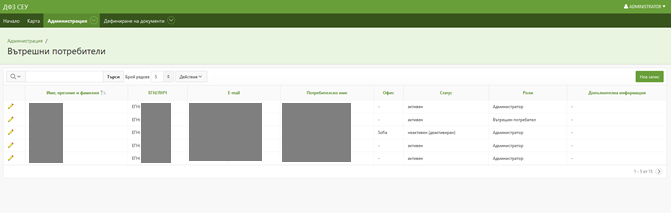
При избор на линк – „Вътрешни потребители“ от страница „Администрация“ или от падащо меню под бутон „Администрация“ на навигационното меню се отваря страница „Вътрешни потребители“ (фиг.78). Страницата служи за преглед на вътрешните потребители на системата.
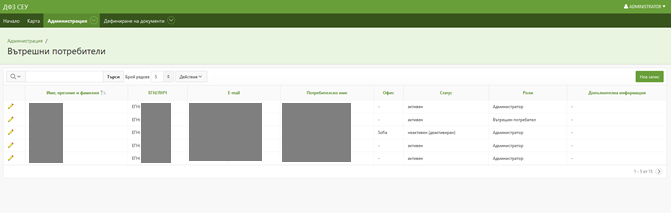
Фиг. 81 Страница „Вътрешни потребители“
За създаване на потребител се избира бутона „Нов запис“. Отваря се прозорец за въвеждане на необходимите данни – имена на потребителя, ЕГН/ЛНЧ, e-mail, парола (паролата може да бъде както автоматично генерирана от системата (фиг.79), така и въведена от администратора (фиг.80) ), офис, статус на потребителския профил, роли на потребителя, допълнителна информация (фиг.79). Задължителни са полетата означени със знак „*“. Избира се бутона „Създай“ за създаване на нов запис или бутона „Отказ“ за затваряне на прозореца без да се запазват промените.
Администраторът има право да създава профили с три от 4-те възможни роли за вътрешни потребители – друг администратор, длъжностно лице и профил за управление на вътрешните потребители.
След потвърждаване създаването на потребителският профил, СЕУ изпраща имейл до потребителя с данни за неговият профил и линк за потвърждаване.
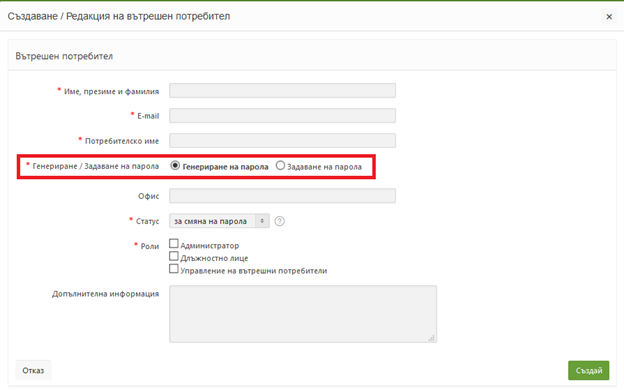
Фиг. 82 Прозорец за създаване на нов запис
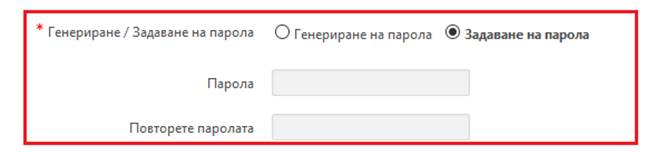
Фиг. 83 Ръчно задаване на потребителска парола
За редактиране на вече съществуващ запис се натиска иконката
– . Отваря се прозорец за
редакция (фиг.84). След въвеждане на необходимите промени се натиска бутона
„Запази промените“ за запазване на направените промени, бутона „Отказ“ за
затваряне на прозореца без да се запазват промените или бутона „Изтрий“ – за
изтриване избрания запис.
. Отваря се прозорец за
редакция (фиг.84). След въвеждане на необходимите промени се натиска бутона
„Запази промените“ за запазване на направените промени, бутона „Отказ“ за
затваряне на прозореца без да се запазват промените или бутона „Изтрий“ – за
изтриване избрания запис.
Прозореца за редакция дава възможност за промяна на парола на потребителя, промяна на роля и статус на потребителя. Промяната на парола става по два начина – чрез автоматично генериране на парола, изпратена по ел. поща на лицето или чрез посочване на парола от администратор в момента на редакция.
При избор за смяна на статус на профила се отваря текстови прозорец. В него трябва да се запише задължително текстово съобщение за причината, налагаща смяната на статуса.
Секция „Служебна информация“ съдържа информация за това кой и кога е създал записа и кога са направени последните промени.
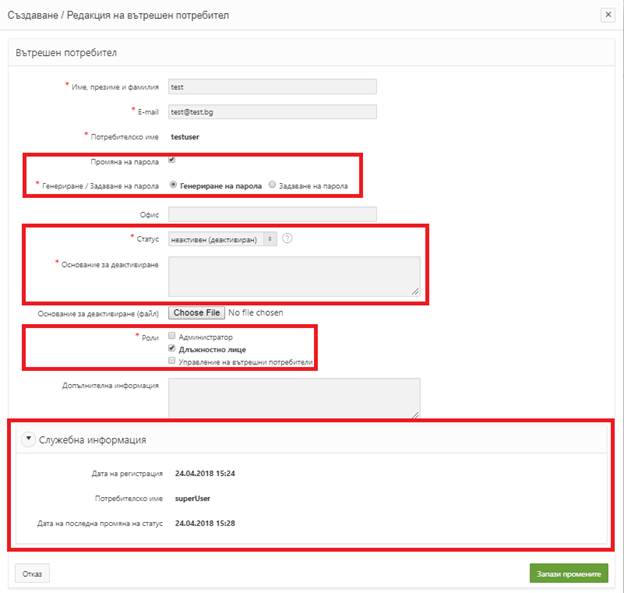
Фиг. 84 Прозорец за редактиране или изтриване на вече съществуващ запис